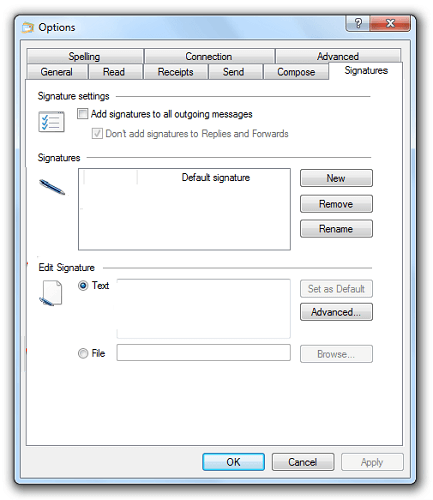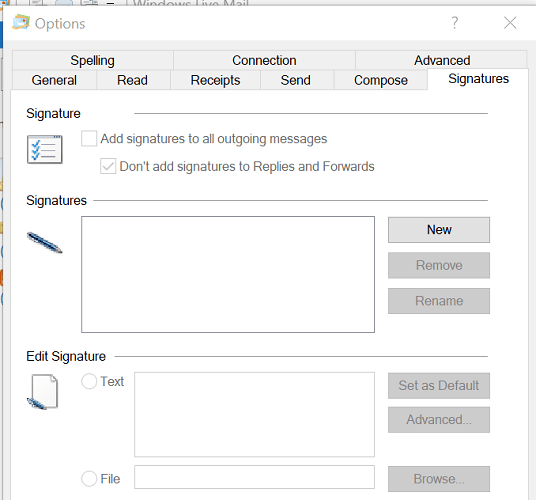Så här redigerar du Windows Live Mails signatur i några få steg
För att åtgärda olika datorproblem rekommenderar vi DriverFix: Denna programvara håller dina drivrutiner igång, vilket skyddar dig från vanliga datorfel och maskinvarufel. Kontrollera alla dina förare nu i tre enkla steg:
- Ladda ner DriverFix (verifierad nedladdningsfil).
- Klicka på Start Scan för att hitta alla problematiska drivrutiner.
- Klicka på Uppdatera drivrutiner för att få nya versioner och undvika systemfel.
- DriverFix har laddats ner av 501 404 läsare den här månaden.
Windows Live Mail och Outlook Express stöder som standard e-postsignaturer. Genom att lägga till en e-postsignatur kan du bädda in ett utdrag av information med alla e-postmeddelanden som skickas från ditt e-postkonto.
Tänk nu om du vill redigera en Windows Live Mail- signatur? Det är faktiskt ganska enkelt. Du kan redigera den befintliga Windows Live Mail-signaturen från Alternativ.
I den här artikeln visar vi dig hur du redigerar och lägger till Windows Live Mail-signaturer.
Hur kan jag redigera Windows Live Mails signatur?
1 Redigera Windows Live Mail-signatur
- Öppna Windows Live Mail- appen.
- Klicka på Arkiv och välj Alternativ> E-post.
- Om du inte ser alternativet Arkiv, klicka på Verktyg och välj Alternativ.
- Öppna fliken Signaturer.
- Här kan du se alla tidigare skapade e-postsignaturer.
- Klicka på signaturen du vill redigera.
- Du kan redigera vanlig text signaturer direkt från Live Mail-redigeraren.
- Om inte, anteckna sökvägen och filnamnet i rutan.
- Öppna File Explorer och navigera till den sökväg du noterade tidigare.
- Öppna filen i Anteckningar och gör ändringarna.
- Spara filen och avsluta.
2 Lägg till en signatur i Windows Live Mail
- Starta Windows Live Mail.
- Klicka på Arkiv och välj Alternativ> E-post.
- I äldre versioner klickar du på Verktyg> Alternativ istället.
- Öppna fliken Signaturer.
- Välj Nytt i avsnittet Signaturer.
- Under Redigera signatur avsnittet skapa din e-signatur.
- Klicka på OK för att spara signaturen.
- Öppna fliken Signatur igen och se till att alternativet Lägg till signaturer till alla utgående meddelanden är markerat.
3 Lägg till en signatur i ett e-postmeddelande
När du har skrivit ett e-postmeddelande kan du välja vilken signatur du vill använda:
- Gå till fönstret Skriv, gå till Infoga> Signatur.
- Håll ned Alt-tangenten om du inte kan se menyraden.
- Välj signaturen du vill använda och skicka e-postmeddelandet.
Obs! Se till att den är kort och exakt när du skapar e-postsignaturer. Försök att begränsa e-postsignaturen till maximalt 3-4 rader för att hålla den professionell.
Om du inte vill lägga till en signatur i svar och vidarebefordran, följ dessa steg:
- Gå till Arkiv.
- Välj Alternativ.
- Gå till fliken Signatur.
- Avmarkera Lägg inte till signaturer till alternativet Svar och vidarebefordran.
Genom att följa stegen i den här artikeln kan du lägga till och redigera e-signaturer i Windows Live Mail.